質問:「Audibleのオーディオブックを短時間で速く読まなければならないのですが、Audibleのオリジナルのナレーションスピードに従うとできません。Audibleのオーディオブックのスピードアップに役立つ方法はないでしょうか」
実際には、Audibleのソフトにナレーションスピードを設定する機能があり、そのスピードを速くしたり遅くしたりすればいいだけです。Audibleの再生速度を変えるコツもよくわからないという方は、この記事で詳細をお伝えしますので、ぜひ読み進めてください。さらに、Audibleオーディオブックの再生速度を任意にカスタマイズする無料の方法もご紹介します。
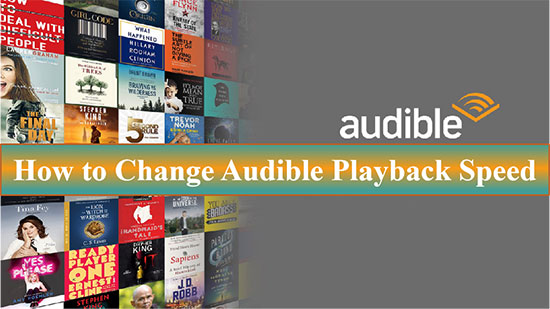
第1部分 モバイルとPCでAudibleの再生速度を変更する方法
Audibleがオーディオブックの再生速度を調整する機能を導入したため、スマホやパソコンのAudibleアプリで再生速度を調整することができます。先に知っておいた方がいいヒントとしては、iTunesを通してオーディオブックを同期した場合、物語スピードを調整することができないので、スマホの内蔵オーディオプレーヤーで再生してスピードを調整する必要があることです。さっそく、見てみましょう。
モバイルでAudibleオーディオブックを高速化する方法
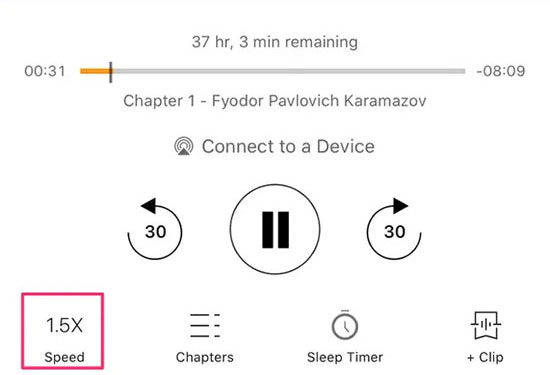
ステップ 1. iOSまたはAndroidデバイスでAudibleアプリを開き、アプリの「マイライブラリ」セクションで好きなオーディオブックをクリックします。
ステップ 2. この時点で、Audibleのオーディオブックプレーヤーページに移動します。画面下部の速度アイコンをクリックすると、さまざまな再生速度オプションが表示されます。
ステップ 3. 通常のナレーション速度は1倍速です。iOS携帯の場合、再生速度を0.5Xに遅くしたり、通常の3倍の速度にしたりすることができます。そして、Androidで最も遅いAudibleの再生速度も0.5倍で、最も早くできる再生速度は3.5倍です。Audibleのオーディオブックを再生する際に、リストから好きな適切な速度を選択することができます。
PCでAudibleのオーディオブックを高速化する方法
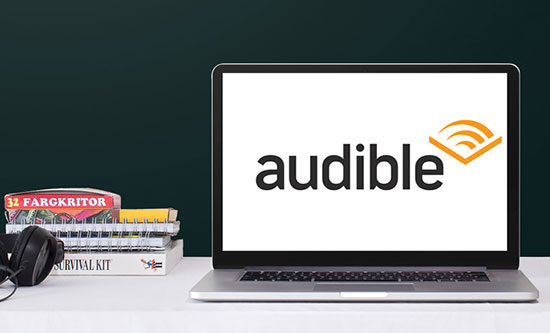
ステップ 1. まず、パソコンでAudibleのソフトを開き、お好みのオーディオブックをクリックします。
ステップ 2. 再生ページに移動し、画面左下にある「ナレーターの速度」ボタンをクリックします。すると、0.5倍から3.5倍の間で再生速度を選択することができます。一般的に、すべてのオーディオブックのナレータースピードは1Xがデフォルトです。その後、Audibleオーディオブックのナレーション速度をうまく調整することができます。
第2部分 Audibleで再生速度を自由に変更する方法
実は、公式の方法では、さまざまなオプションの中から好きな再生速度を選ぶことができるのですが、もし私が今、Audibleオーディオブックの再生速度をカスタマイズする別の完璧な解決策を教えてあげたらどうでしょうか?そうです、再生速度をカスタマイズすることができるのです。ご心配なく、もっと詳しくお話ししましょう。
AudFree Audible Converterのおかげで、この魔法のような機能が現実となりました。カスタマイズされた速度でAudibleオーディオブックを簡単に変換できるようになりました。Audibleファイルの必要な再生速度を実現できることに加えて、Audible AA/AAXをMP3、FLAC、WAVと他の一般的なオーディオフォーマットに変換することができます。さらに、Audible 以外のデバイスやプレーヤーで再生できるように、オーディオブック全体をローカルにコンピュータにダウンロードすることもできます。
Audibleオーディオブックを高速化する方法
- ステップ 1AudibleオーディオブックをAudFree Audiiorに取り込む

- PC/MacでAudFree Auditiorをダウンロードして実行した後、コンピュータのハードドライブにあるオーディオブックファイルをAudFree Auditiorの変換ウィンドウにドラッグします。あるいは、最初の追加ボタンを使って、オーディオファイルをインポートすることもできます。他のニーズがある場合は、2番目のボタンをクリックして、共通のオーディオを追加することができます。
- ステップ 2Audibleオーディオブックの再生速度のカスタマイズ

- オーディオブックファイルがAudFree Auditiorに追加されたら、編集アイコンをクリックして、MP3、AAC、WAVなど変換する必要があるオーディオ出力形式を選択するだけです。再生速度を変更するために、インポートしたAudibleオーディオブックの隣にある効果ボタンをクリックしてください。1%~200%の間で好きな再生速度を選択することができます。最後にOKをクリックして、すべての設定を保存することを忘れないでください。
- ステップ 3Audibleの再生速度をダウンロード、変更する

- ウィンドウの右下にある「変換」ボタンをクリックすると、AudFree Auditiorはオーディオブックのロスレス変換を開始します。変換が完了したら、変換されたすべてのオーディオブックを表示するには、変換されたボタンをクリックするか、コンピュータのローカルフォルダでそれらを確認することができます。最後に、あなたはオフラインでAudibleを聴くことができ、自由にカスタマイズされた速度でAudibleオーディオブックを難なく再生することができるようになります。
第3部分 Audibleの再生速度に関するFAQ
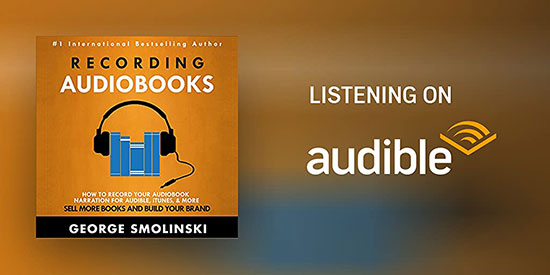
質問:Audibleで再生速度をコントロールすることは可能ですか?
回答:一般の方の様々な読書習慣に対応し、より良い読書体験をもたらすために、Audibleはオーディオブックの再生速度を変更する機能を導入しています。Audibleアプリで0.5倍や3倍など、Audibleの再生速度を速くしたり遅くしたりすることができるようになります。
質問:Audibleで再生に関する問題をトラブルシューティングするにはどうすればよいですか?
回答:オーディオブックの再生中に音質の低下やコンテンツの欠落などの問題が発生することがありますが、これはダウンロードしたオーディオブックが不完全または破損しているためで、デバイスからオーディオブックを削除して、再度ダウンロードを試みることができます。しかし、AudFree Audible Converterを使用してAudibleオーディオブックをダウンロードし、再生する場合、基本的にこの状況は発生しません。
質問:Audibleオーディオブックはどのくらいのスピードで聴けばいいのでしょうか?
回答:一般的に、平均的な人は1分間に約135語の速度で話しています。これは、Audibleアプリケーションの標準的な1倍速のナレーションスピードでもあります。しかし、オーディオブックをお聞きになる方の中には、このスピードが比較的遅い方もいらっしゃるでしょう。幸い、Audibleアプリケーションでは、ナレーション速度を選択することができます。
第4部分 結論
この記事では、Audibleオーディオブックの再生速度を変更する2つの方法を提供します。AudFree Audible ConverterはAudibleの再生速度をカスタマイズする方法を無料で提供し、Audibleからの知識を楽しみながら、より楽しい経験をすることができるのは間違いありません。この完璧な方法を試してみてはいかがでしょうか。きっと思いがけないご褒美があるはずです。
2023年03月17日 11:50 AM
投稿者:Ivan Scott - オーディオブック
















